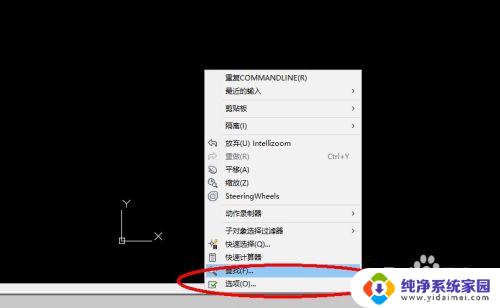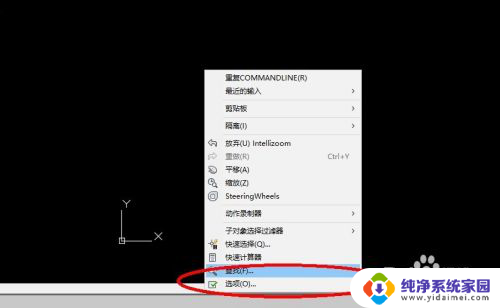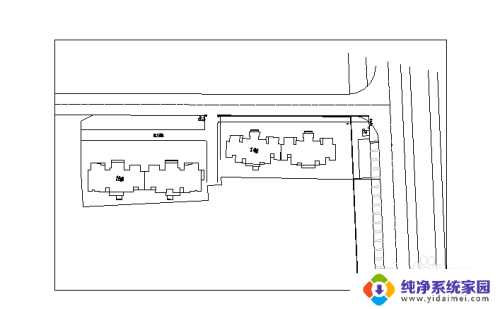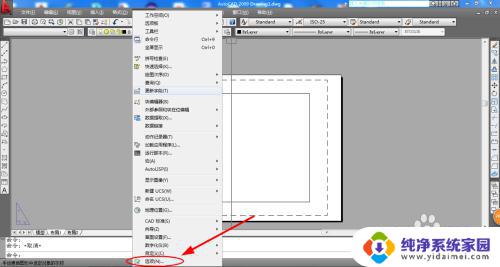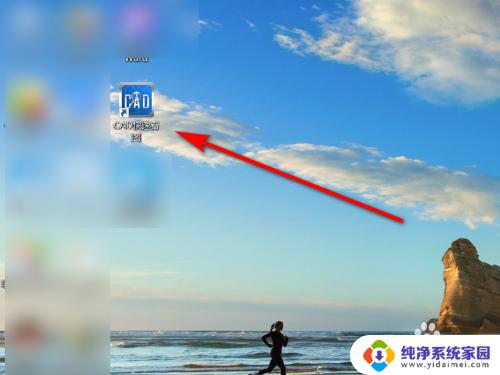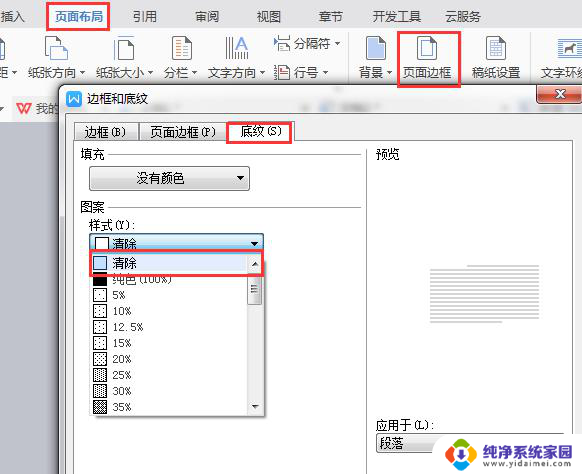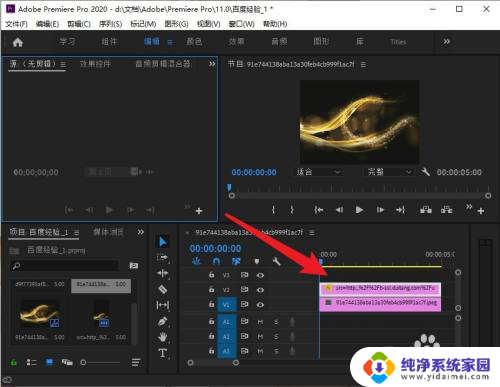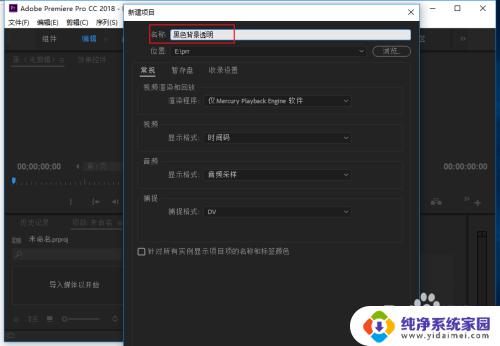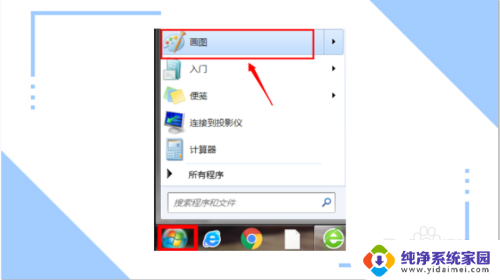cad显示黑色背景 CAD背景黑色设置教程
更新时间:2024-07-20 10:50:51作者:jiang
CAD软件是一种广泛应用于工程设计和制图领域的工具,在使用CAD软件时,背景颜色的设置可以帮助我们更好地进行工作,在CAD中,设置背景为黑色可以减轻眼睛的疲劳,并且可以凸显出图形和文字的清晰度,提高工作效率。学习如何在CAD软件中设置黑色背景是非常重要的。下面将介绍CAD背景黑色设置的教程。
步骤如下:
1.打开CAD,鼠标右键。选择 选项,或者在菜单栏工具 中选择选项。
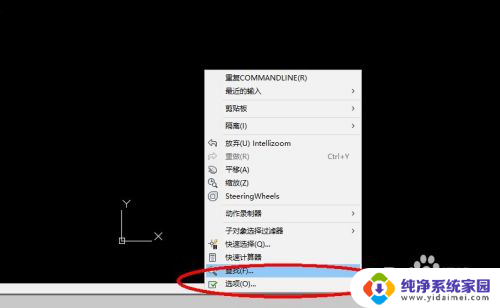
2.弹出选项对话框,单击颜色按钮。
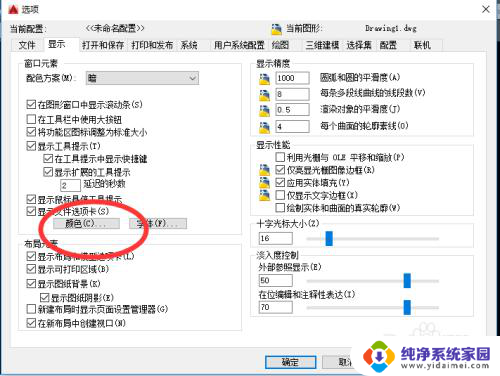
3.单击颜色按钮后,又弹出图形窗口颜色。选择颜色为黑色。
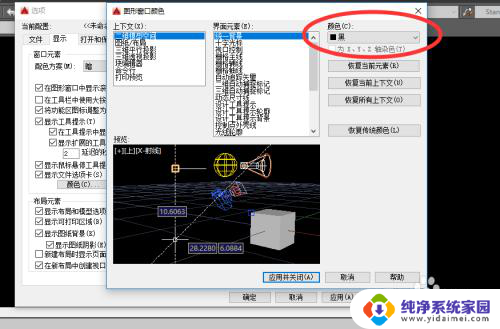
4.选择颜色后,单击右下角 应用并关闭。
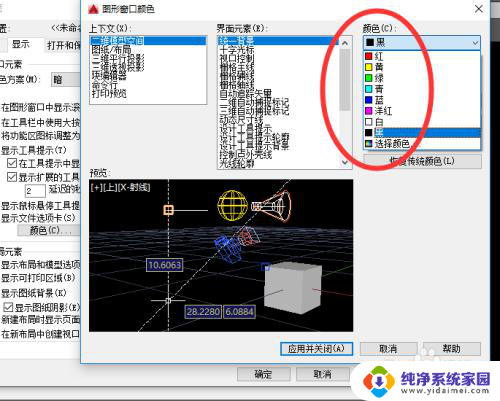
5.返回到前一对话框,单击有下角 应用——关闭。
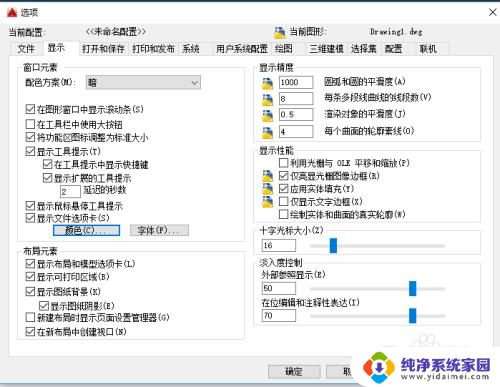
6.这样,便可以将背景颜色设置成为自己想要的颜色。
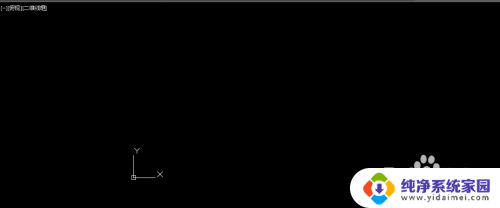
7.其他颜色的设置,也是同样地步骤。
以上就是所有关于显示黑色背景的内容,如果您遇到这种情况,您可以按照以上方法解决,希望这对大家有所帮助。